win11共享完 其他电脑无法访问 Win11 24H2共享文档NAS无法进入解决方法
更新时间:2025-02-10 14:03:38作者:yang
Win11共享完其他电脑无法访问,Win11 24H2共享文档NAS无法进入,这是许多用户在使用操作系统时遇到的常见问题,为了解决这个问题,我们可以尝试重新设置共享文件夹权限,确保所有设备都在同一网络中,并检查防火墙设置是否阻止了共享访问。通过这些简单的步骤,我们可以很快地解决这一困扰我们的问题。
故障现象:先提示输入账号和密码(输什么都没用),之后再报1208错误等。
临时解决方案运行gpedit.msc
(家庭版没有策略编辑器可以运行CMD 输入以下代码安装)
FOR %F IN ("%SystemRoot%\servicing\Packages\Microsoft-Windows-GroupPolicy-ClientTools-Package~*.mum") DO (DISM /Online /NoRestart /Add-Package:"%F")
回车,再次输入
FOR %F IN ("%SystemRoot%\servicing\Packages\Microsoft-Windows-GroupPolicy-ClientExtensions-Package~*.mum") DO (DISM /Online /NoRestart /Add-Package:"%F")
完成安装
运行gpedit.msc
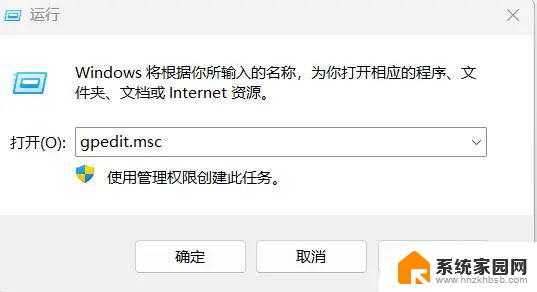
1.进入Windows设置->安全设置->安全选项。禁用Microsoft网络客户端:对通信进行数字签名(始终),如图
找到:① Microsoft网络服务器:对通信进行数字签名(始终)找到:② Microsoft网络客户端:对通信进行数字签名(始终)将这两个设为“已禁用”。
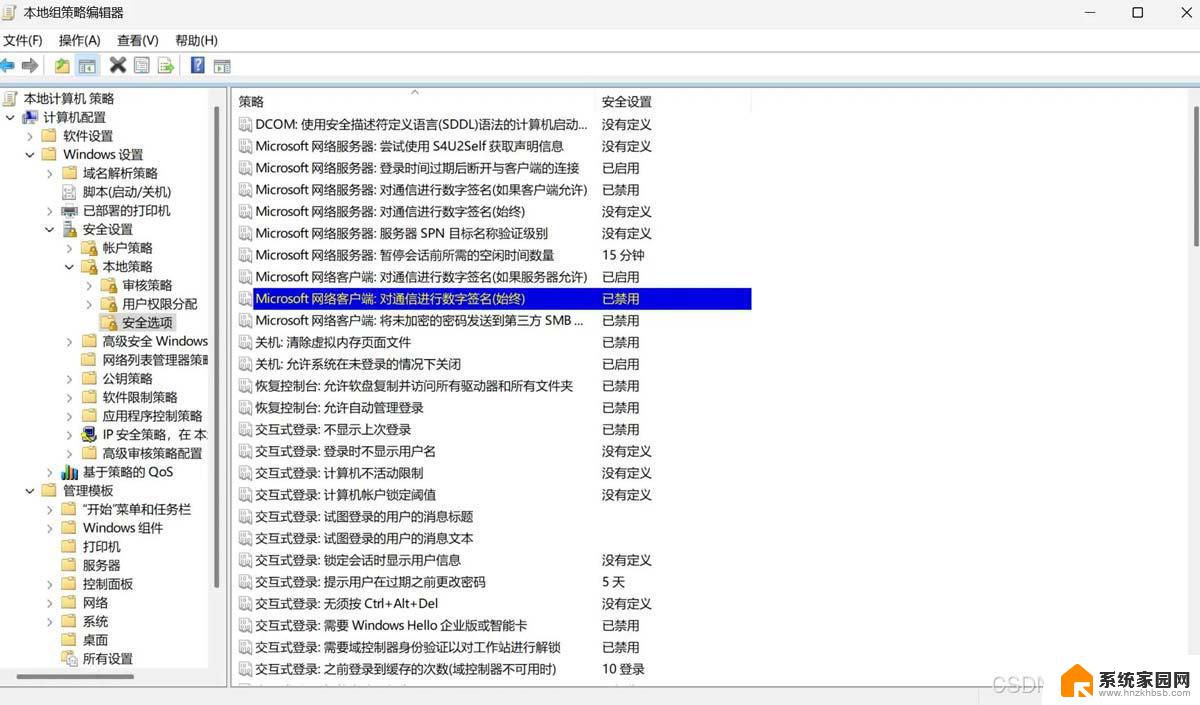
2.管理模板->网络->lanman工作站,将“启用不安全的来宾登录”,启用。如图。
启用不安全的来宾登录
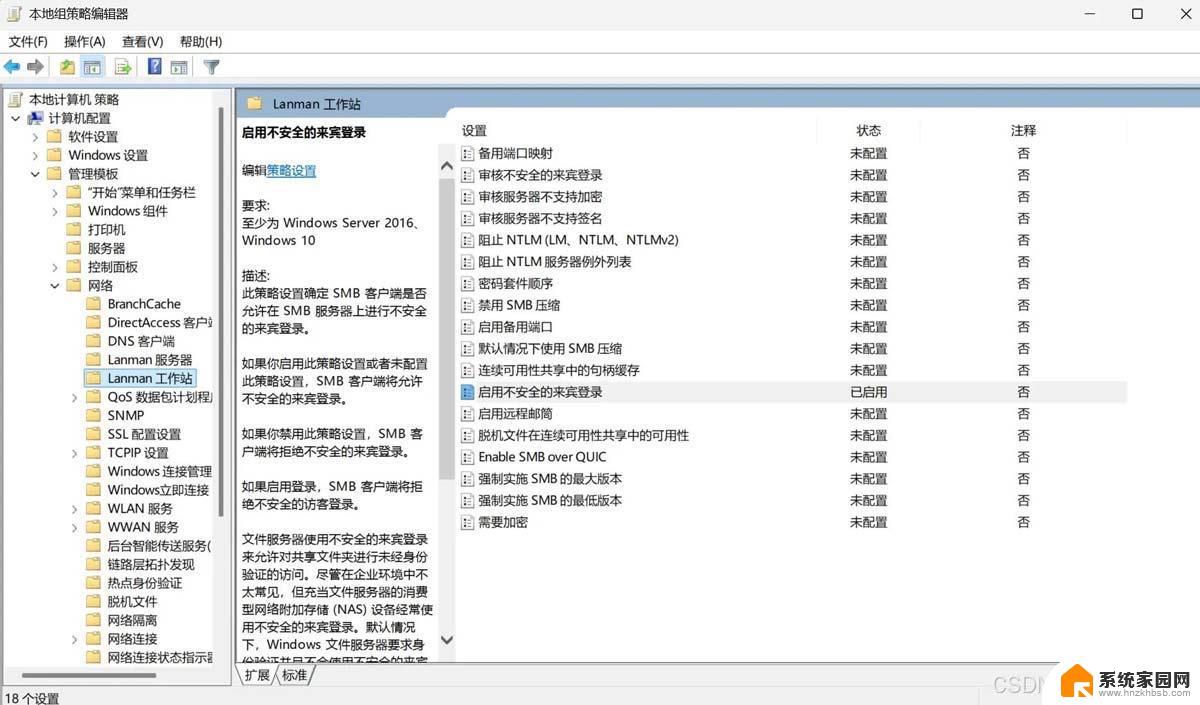
其它使用SMB1.0等旧式方法
去控制面板 ->控制面板\所有控制面板项\程序和功能,启用或关闭 Windows 功能,勾选SMB1.0
完成安装。
新更新WIN11会出现看不到普通的网络邻居
自己手动添加运行输入\\192.168.XX.X 共享机子或NAS的IP
如图右键映射网络驱动器
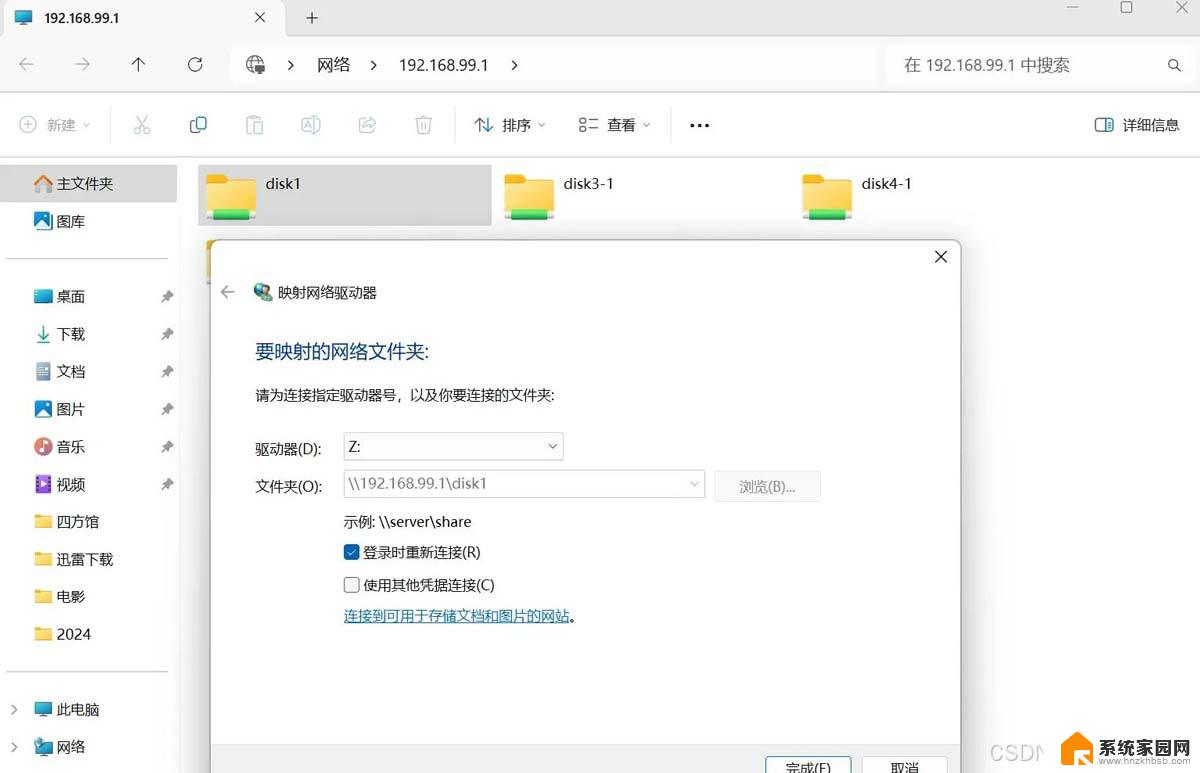
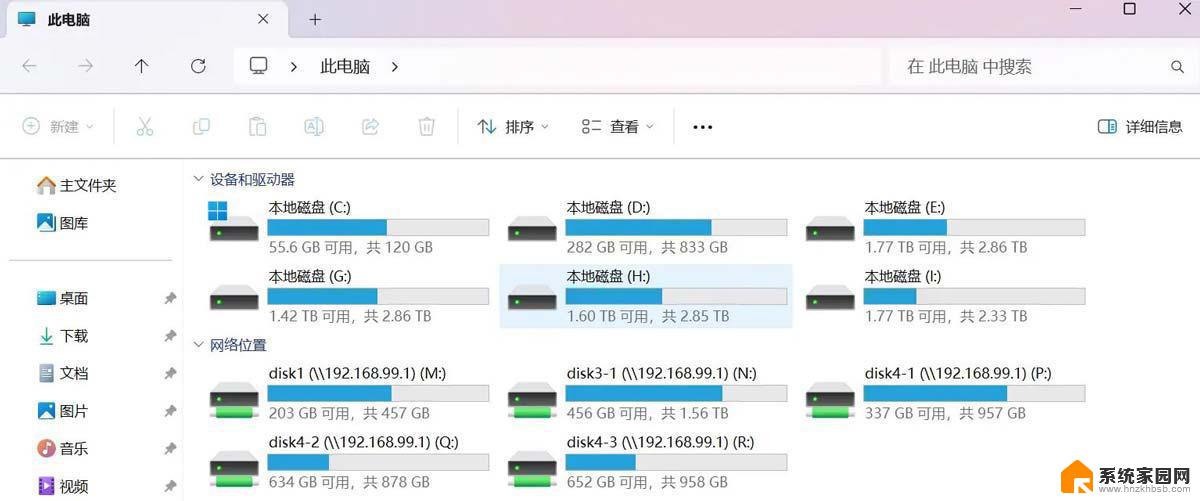
以上就是win11共享完 其他电脑无法访问的全部内容,有遇到这种情况的用户可以按照小编的方法来进行解决,希望能够帮助到大家。
win11共享完 其他电脑无法访问 Win11 24H2共享文档NAS无法进入解决方法相关教程
- win11网络共享无访问权限 Win11 24H2共享文档NAS无法进入解决方法
- win11访问不了共享的电脑 Win11 24H2共享文档NAS无法进入解决方法
- win10不能访问win11共享文件 Win11 24H2共享文档NAS无法进入解决方法
- win11无法进去共享电脑 Win11 24H2共享文档NAS无法进入解决方法
- win11无法访问别人共享电脑 Win11 24H2共享文档NAS无法进入解决方法
- win11无法访问win10的电脑共享 Win11 24H2版本NAS共享文档无法进入怎么解决
- win11访问共享文件为啥需要密码呢 Win11 24H2共享文档NAS网络无法进入解决方法
- win11无法连接qnap Win11 24H2共享文档NAS无法进入解决方法
- win11共享提示无法访问 win11共享文件夹无法访问解决方法
- win11smb 无法访问 Win11 24H2共享文档NAS连接问题解决方法
- win11微软输入法 win11输入法设置教程
- win11如何设置成高性能 Windows11如何设置高性能模式
- 如何设置win11摄像头的延迟时间长短 手机延迟拍照设置方法
- 电脑有时不休眠win11 win11设置不休眠怎么操作
- win11防火墙服务怎么打开 如何在电脑上打开防火墙
- win11网络和internet设置 Windows11网络设置详解
win11系统教程推荐
- 1 电脑有时不休眠win11 win11设置不休眠怎么操作
- 2 win11内建桌面便签 超级便签文本添加
- 3 win11红警黑屏只能看见鼠标 win11玩红色警戒黑屏故障解决步骤
- 4 win11怎么运行安卓应用 Win11安卓应用运行教程
- 5 win11更新打印机驱动程序 Win11打印机驱动更新步骤
- 6 win11l图片打不开 Win11 24H2升级后无法打开图片怎么办
- 7 win11共享完 其他电脑无法访问 Win11 24H2共享文档NAS无法进入解决方法
- 8 win11开启smb文件共享 Win11文件夹共享设置步骤
- 9 win11有桌面便签事项 Win11便签如何添加桌面快捷方式
- 10 win11找不到网络共享 win11网络连接图标不见了怎么办